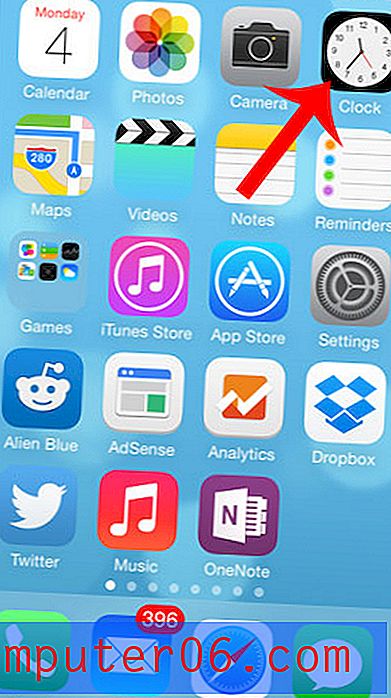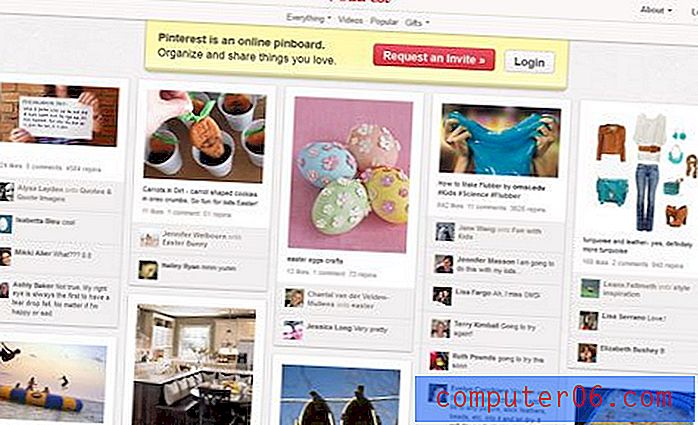İPhone 5'teki Dock'a Safari Nasıl Eklenir
İPhone 5'teki dock'a Safari eklemeye karar verdiyseniz, muhtemelen telefonunuzda en çok kullanılan uygulamalardan biri olduğunu fark ettiniz. İPhone'un Web tarayıcısı hızlı, basit ve gezinmesi kolaydır. Kesinlikle doka yerleştirilmeyi hak eden uygulamaların arasında yer alıyor ve böylece iPhone'unuzdaki Ana ekranlardan herhangi birinde erişilebilir olmasını sağlıyor.
Ancak iPhone'da uygulamaları taşıma yöntemi, özellikle daha önce hiç yapmadıysanız, hemen belirgin değildir. Neyse ki Apple'ın iOS işletim sistemi, Safari simgesini iPhone 5 ekranınızın altındaki dock'a taşıma özelliği de dahil olmak üzere uygulamaları kişisel tercihlerinize göre yeniden konumlandırmanıza izin veren bir özellik içerir.
İPhone'unuz için iyi bir yuva mı arıyorsunuz? Bu Phillips modeli hem hoparlör hem de çalar saat olarak işlev görür.
Safari'yi iPhone Dock'a geri yerleştirin
Aşağıdaki adımlar, iPhone ekranının altındaki dock'a özellikle Safari Web tarayıcı simgesini eklemeye odaklanmıştır. Ancak, bu prosedür iPhone ekranınızın altındaki dock'a herhangi bir simge eklemek için kullanılabilir.
Ekranınızın altındaki bağlantı istasyonunda en fazla 4 simge bulunabilir. Ayrıca 1, 2 veya 3 simgeye sahip olabilirsiniz, ancak 4'ten fazla olamaz. Aşağıdaki adımlarda, halihazırda dock'unuzda dört simge bulunduğunu ve Safari'yi dock'a yerleştirmek için birini taşımanız gerekeceği varsayılmaktadır.
Adım 1: Ekrandaki tüm simgeler titremeye başlayana kadar dock'unuzdaki simgelerden birine dokunun ve basılı tutun.

Adım 2: Bağlantı istasyonundan kaldırmak istediğiniz uygulama simgesini bir Ana ekranda bir noktaya sürükleyin.
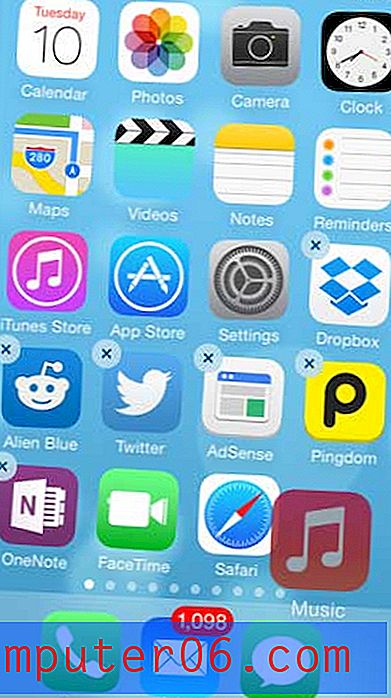
Adım 3: Safari simgesini dock'ta bulunmasını istediğiniz konuma sürükleyin.
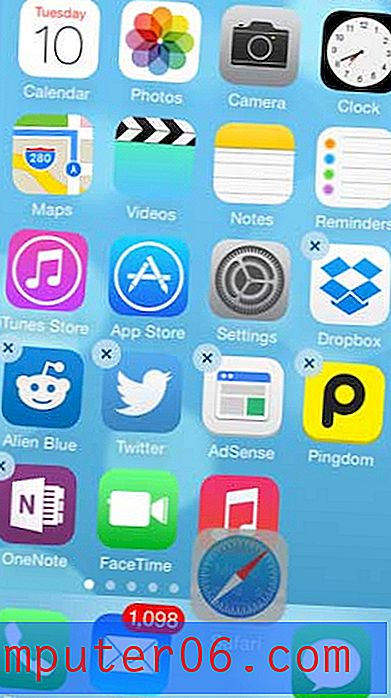
4. Adım: Uygulamalar doğru konumlandırıldığında ekranınızın altındaki Ana Ekran düğmesine dokunun. Uygulama simgeleri sallanmayı durduracak ve Safari simgeniz artık bağlantı istasyonunuzda bulunacak.

İPhone ana ekranınızı temizlemenin veya simgelerinizi düzenlemenin bir yolunu mu arıyorsunuz? İPhone'da nasıl klasör oluşturacağınızı ve uygulamaları kategoriler halinde gruplandırmaya nasıl başlayacağınızı ve ekranınızda gösterilen simgelerin sayısını istediğiniz zaman azaltmayı öğrenin.